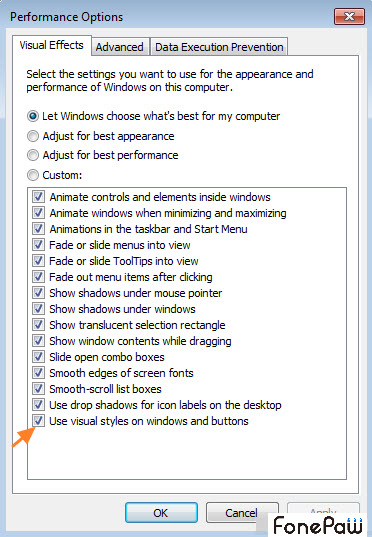Manchmal kann es vorkommen, dass sich das Design des Windows 7-Systems nicht ändern lässt oder die Optionen ausgegraut sind. Im Folgenden finden Sie drei praktikable Methoden, um das Problem zu lösen und das Aero-Design unter Windows 7 zu aktivieren.
Methode 1. Wählen Sie ein geeignetes Thema
Schritt 1. Klicken Sie mit der rechten Maustaste auf Ihren Desktop, und klicken Sie auf Personalisierung.
Schritt 2. Wählen Sie eines der Themen im Abschnitt Aero-Themen.
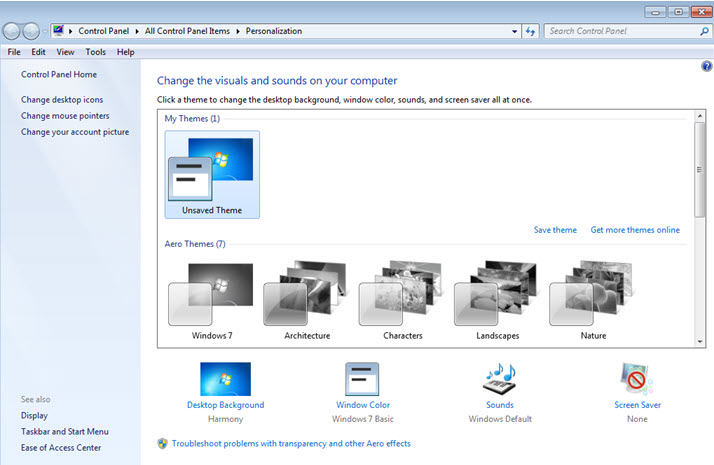
Method 2. Starten Sie den Theme-Dienst neu
Schritt 1. Drücken Sie Windows + R, um das Befehlsfeld Ausführen zu öffnen.
Schritt 2. Geben Sie services.msc in das Suchfeld ein und klicken Sie auf OK.
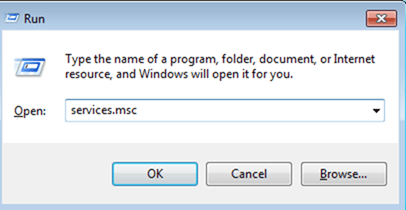
Schritt 3. Klicken Sie in der Systemsteuerung der Dienste mit der rechten Maustaste auf den Dienst Themes und wählen Sie Neustart.
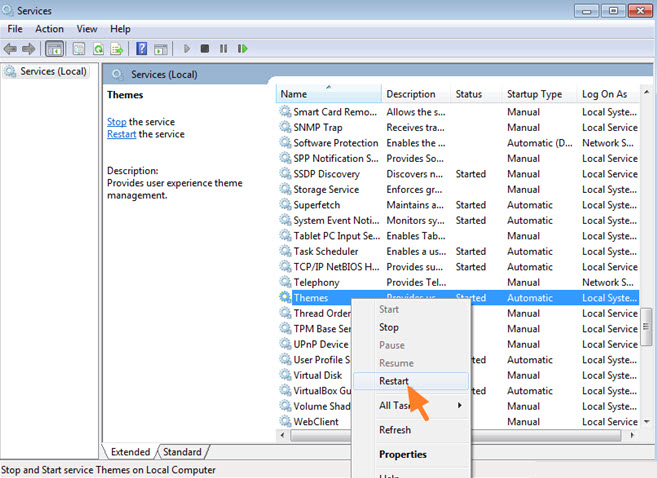
Methode 3. Visuelle Stile für Fenster und Schaltflächen aktivieren
Schritt 1. Klicken Sie mit der rechten Maustaste auf Computer und wählen Sie Eigenschaften.
Schritt 2. Klicken Sie im linken Bereich auf Erweiterte Systemeinstellungen.
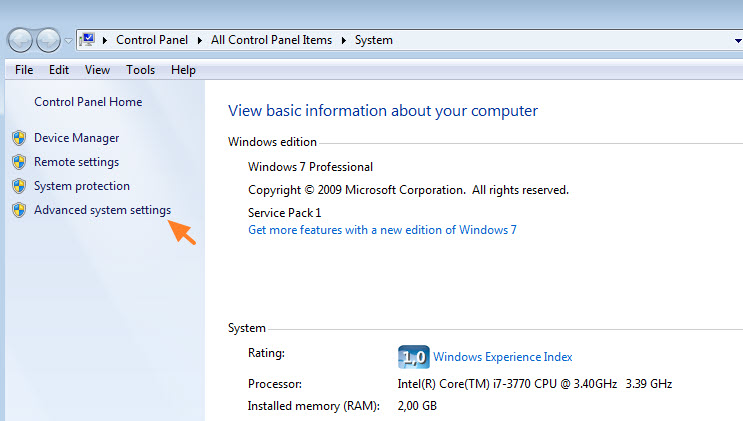
Schritt 3. Klicken Sie auf die Registerkarte Erweitert und dann im Abschnitt Leistung auf Einstellungen.
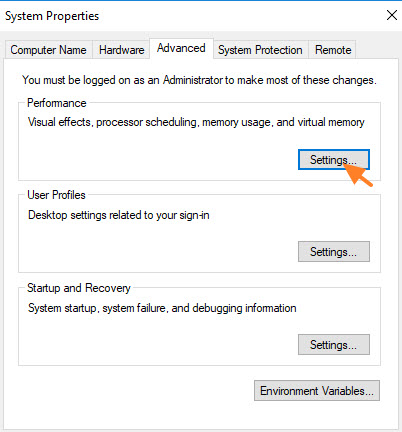
Schritt 4. Aktivieren Sie die Option Visuelle Stile für Fenster und Schaltflächen verwenden am unteren Rand und klicken Sie auf OK.